9 Möglichkeiten, um zu beheben, dass Facebook Messenger nicht funktioniert
Veröffentlicht: 2023-01-03Haben Sie Probleme bei der Verwendung von Facebook Messenger auf Ihrem iPhone oder Android-Telefon? Sendet oder empfängt die App Ihre Nachrichten nicht? In diesem Fall liegt möglicherweise ein technischer Fehler oder ein Problem mit Ihrem Telefon vor. Wir zeigen Ihnen, wie Sie das Problem beheben können.
Einige Gründe, warum Messenger auf Ihrem Smartphone nicht funktioniert, sind unter anderem eine inaktive Internetverbindung, Messenger vor einem Ausfall, fehlender Speicherplatz auf Ihrem Telefon und mehr.
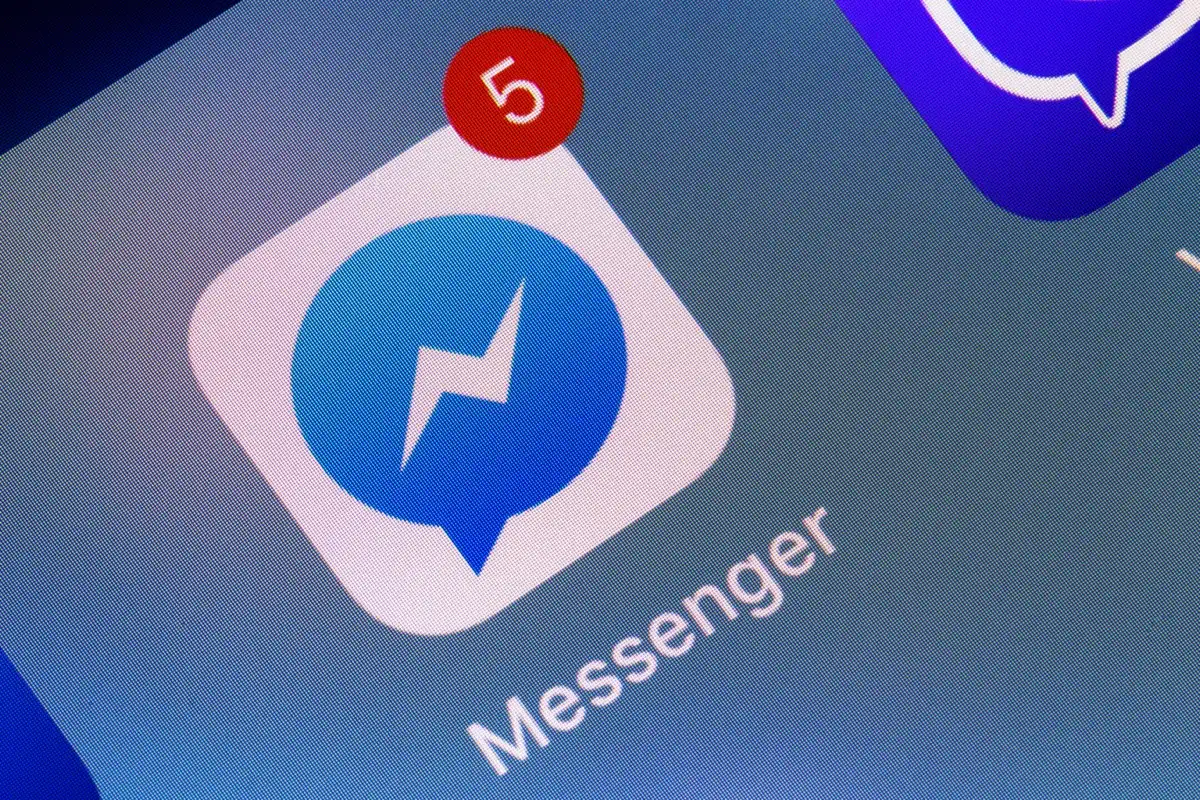
1. Überprüfen Sie, ob Ihre Internetverbindung funktioniert
Wenn eine internetfähige App wie Messenger nicht mehr funktioniert, sollten Sie zuerst überprüfen und sicherstellen, dass Ihre Internetverbindung funktioniert. Eine inaktive Verbindung kann dazu führen, dass die App keine Nachrichten sendet oder empfängt.
Sie können den Status Ihrer Verbindung überprüfen, indem Sie einen Webbrowser auf Ihrem Telefon starten und auf eine Website Ihrer Wahl zugreifen. Wenn Sie die Seite laden können, funktioniert Ihre Internetverbindung einwandfrei.
Wenn die Website jedoch nicht geladen werden kann, müssen Sie das Problem mit Ihrer Verbindung beheben. Sie können versuchen, Ihre Internetprobleme selbst zu beheben oder die Hilfe Ihres Anbieters in Anspruch nehmen.
2. Überprüfen Sie, ob Messenger heruntergefahren ist
Es ist möglich, dass Messenger mit einem Ausfall konfrontiert ist, der zu Unterbrechungen seiner Dienste führt. In diesem Fall können Sie in der App keine Nachrichten von Ihren Kontakten senden oder empfangen.
Eine Möglichkeit, zu überprüfen, ob bei der App Probleme auftreten, besteht darin, die Seite von Facebook Messenger auf Downdetector aufzurufen. Auf dieser Website erfahren Sie, ob bei einem Onlinedienst Ausfälle auftreten.
Wenn Messenger tatsächlich ausgefallen ist, können Sie nichts anderes tun, als darauf zu warten, dass das Unternehmen die Probleme behebt und den Dienst wieder hochfährt.
3. Starten Sie Ihr Telefon neu
Kleine Störungen Ihres Telefons können zu Fehlfunktionen Ihrer installierten Apps führen. Das Problem, dass der Messenger nicht funktioniert, ist möglicherweise auf einen vorübergehenden Fehler auf Ihrem Telefon zurückzuführen.
In diesem Fall können Sie Ihr iPhone oder Android-Telefon neu starten und prüfen, ob das Problem dadurch behoben wird. Ein Neustart des Telefons behebt oft viele Probleme, da alle Funktionen Ihres Telefons neu geladen werden.
Starten Sie ein iPhone neu
- Halten Sie auf Ihrem iPhone entweder die Tasten Lauter + Seite oder Leiser + Seite gedrückt.
- Ziehen Sie den Schieberegler, um Ihr Telefon auszuschalten. Warten Sie dann 30 Sekunden.
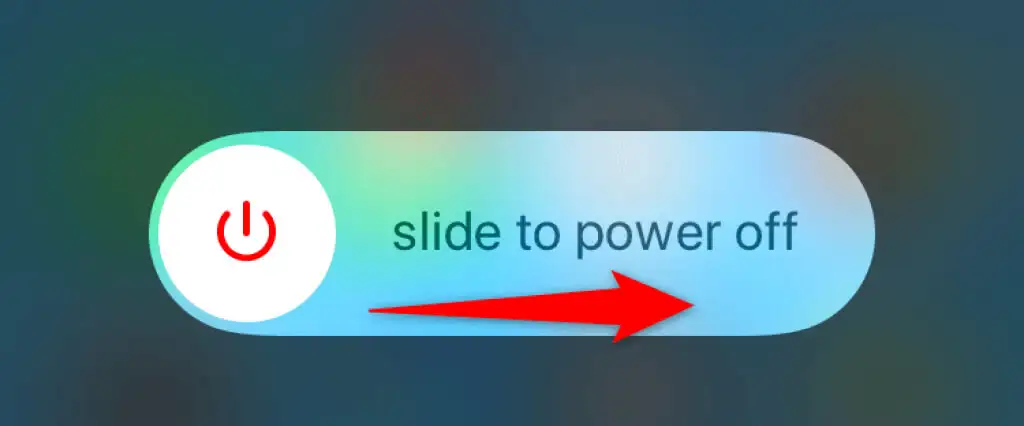
- Schalten Sie Ihr Telefon wieder ein, indem Sie die Seitentaste gedrückt halten, bis auf dem Telefonbildschirm ein Apple-Logo angezeigt wird.
Starten Sie ein Android-Telefon neu
- Halten Sie die Ein- /Aus-Taste an Ihrem Telefon gedrückt.
- Wählen Sie im Menü Neustart aus.
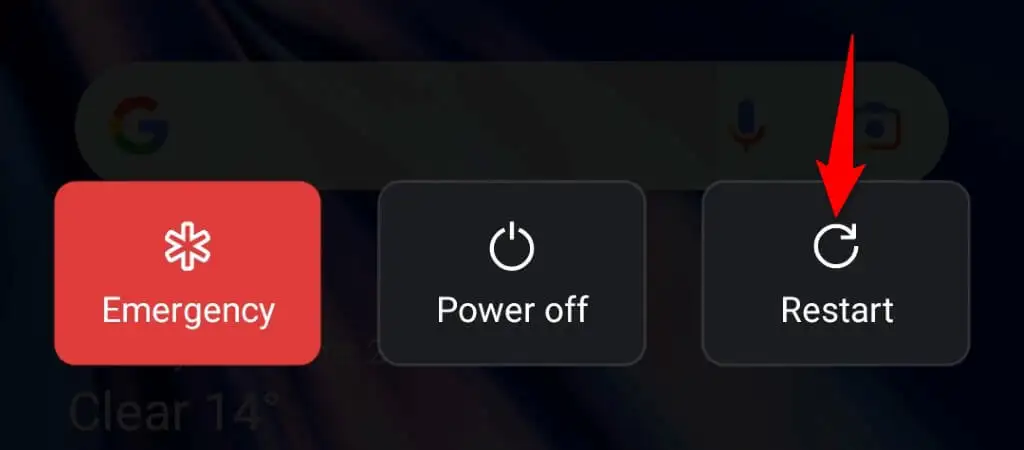
4. Aktualisieren Sie die Facebook Messenger-App auf Ihrem Telefon
Eine veraltete App-Version hat oft viele Probleme, und dies kann bei Messenger auf Ihrem Telefon der Fall sein. Glücklicherweise können Sie die meisten dieser Probleme beheben, indem Sie Ihre App auf die neueste Version aktualisieren.
Eine neuere App-Version bringt Fehlerkorrekturen sowie andere allgemeine Verbesserungen, die Ihr Gesamterlebnis mit der App verbessern.
Auf dem iPhone
- Starten Sie den App Store auf Ihrem iPhone.
- Wählen Sie unten Updates aus.
- Wählen Sie in der App-Liste neben Messenger die Option Aktualisieren aus.
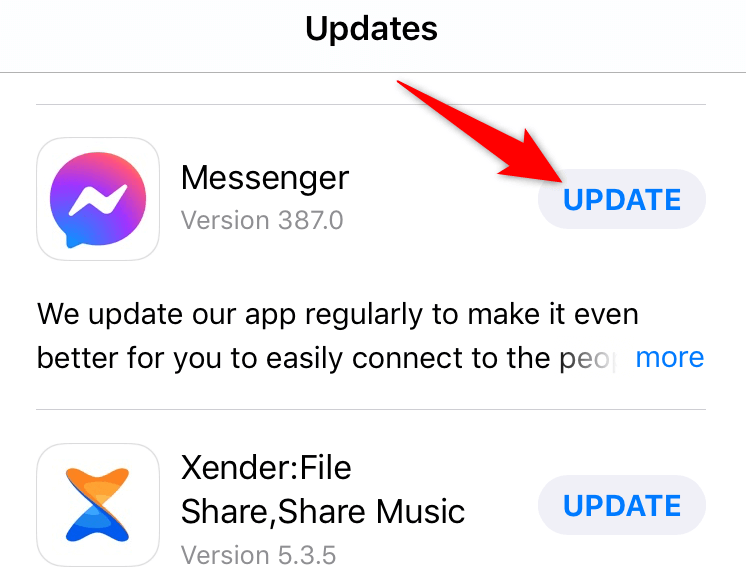
Auf Android
- Starten Sie den Google Play Store auf Ihrem Telefon.
- Suchen Sie nach Messenger und tippen Sie darauf.
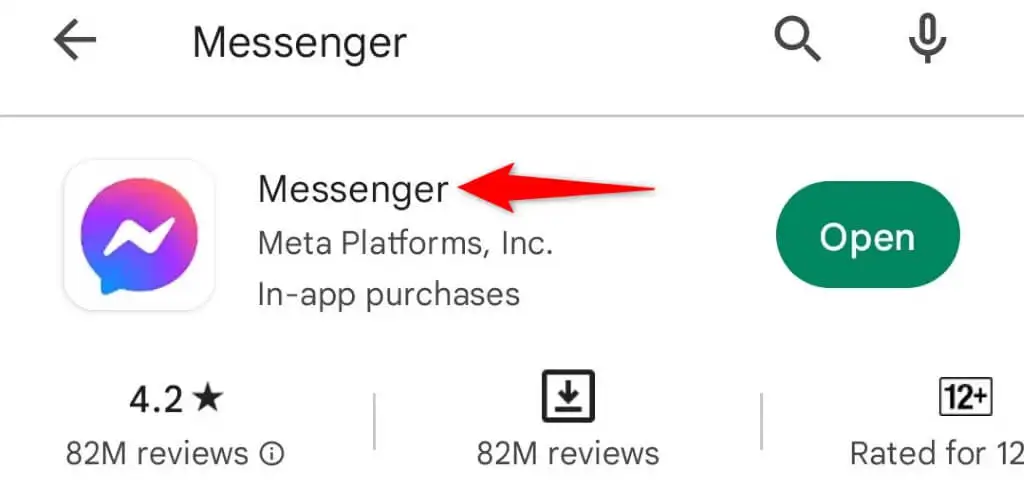
- Wählen Sie Aktualisieren , um die App zu aktualisieren.
5. Aktualisieren Sie die iOS- oder Android-Version Ihres Smartphones
Wie bei Messenger ist es wichtig, das Betriebssystem Ihres Telefons auf dem neuesten Stand zu halten, damit Sie so wenig Fehler wie möglich haben. Der Systemfehler Ihres Telefons kann dazu führen, dass Messenger nicht funktioniert, was zu verschiedenen Fehlermeldungen und Fehlfunktionen in der App führt.
Sie können dies beheben, indem Sie das neueste Software-Update auf Ihrem iPhone oder Android-Gerät installieren.
iOS aktualisieren
- Starten Sie die Einstellungen auf Ihrem iPhone.
- Navigieren Sie in den Einstellungen zu Allgemein > Softwareaktualisierung .
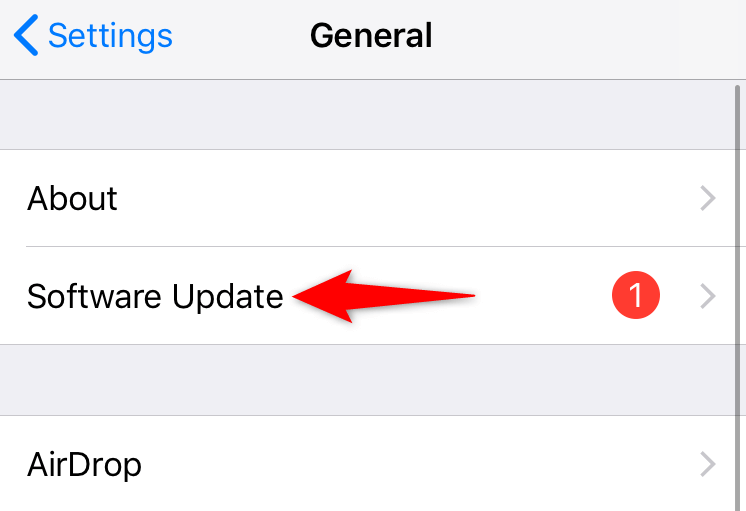
- Lassen Sie Ihr iPhone nach neueren iOS-Versionen suchen.
- Laden Sie die verfügbaren Updates herunter und installieren Sie sie.
- Starten Sie Ihr Telefon neu.
Android aktualisieren
- Öffnen Sie die Einstellungen auf Ihrem Telefon.
- Scrollen Sie nach unten und wählen Sie Über das Gerät aus.
- Tippen Sie oben auf das Symbol Softwareaktualisierung .
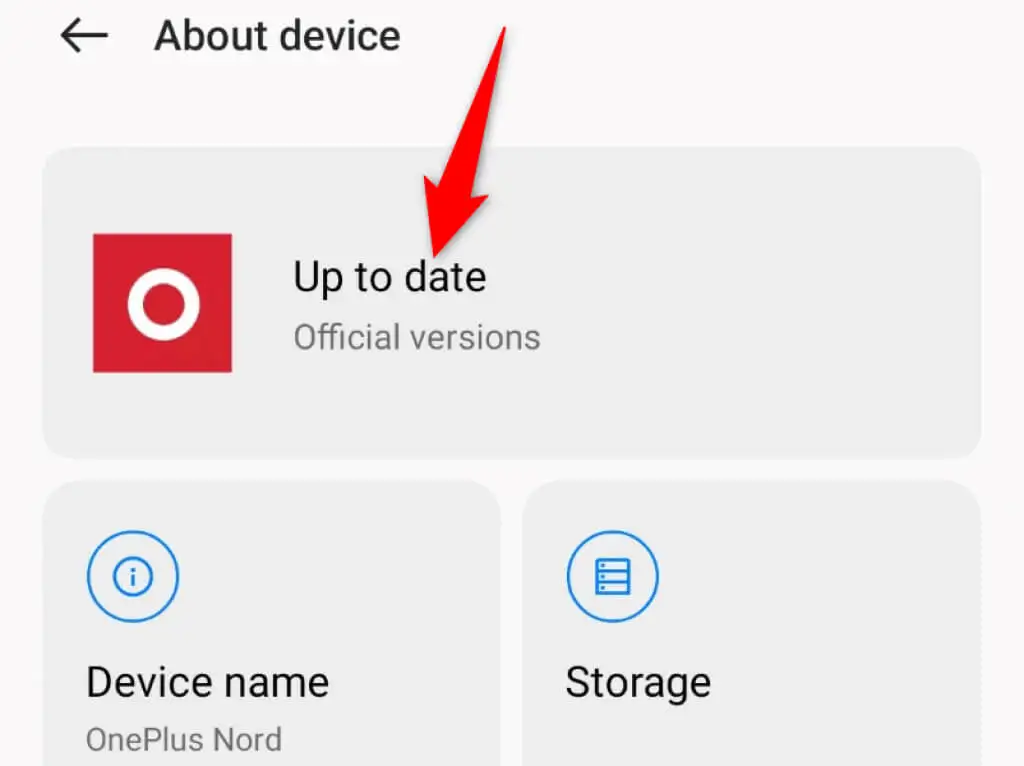
- Lassen Sie Ihr Telefon nach verfügbaren Updates suchen.
- Installieren Sie die verfügbaren Updates und starten Sie Ihr Telefon neu.
6. Löschen Sie den Cache von Facebook Messenger (nur Android)
Messenger speichert temporäre Dateien, sogenannte Cache-Dateien, auf Ihrem Telefon, um die Leistung der App zu verbessern. Manchmal werden diese Dateien beschädigt und verursachen Probleme in der App.

Das Gute an Cache-Dateien ist, dass Sie diese Dateien löschen und Ihr Problem lösen können, ohne Ihre persönlichen Daten zu beeinträchtigen. Ihre App erstellt diese Dateien neu, wenn Sie die verschiedenen Funktionen der App verwenden.
Beachten Sie, dass Sie die Cache-Dateien einer App nur auf einem Android-Gerät löschen können. Sie müssen die App auf Ihrem iPhone deinstallieren und neu installieren, um die zwischengespeicherten Daten der App zu löschen.
- Starten Sie Einstellungen auf Ihrem Android-Telefon und wählen Sie Apps aus.
- Wählen Sie App-Verwaltung und tippen Sie in der Liste auf Messenger .
- Wählen Sie auf dem App-Bildschirm Speichernutzung aus.
- Wählen Sie Cache leeren , um die zwischengespeicherten Daten der App zu entfernen.
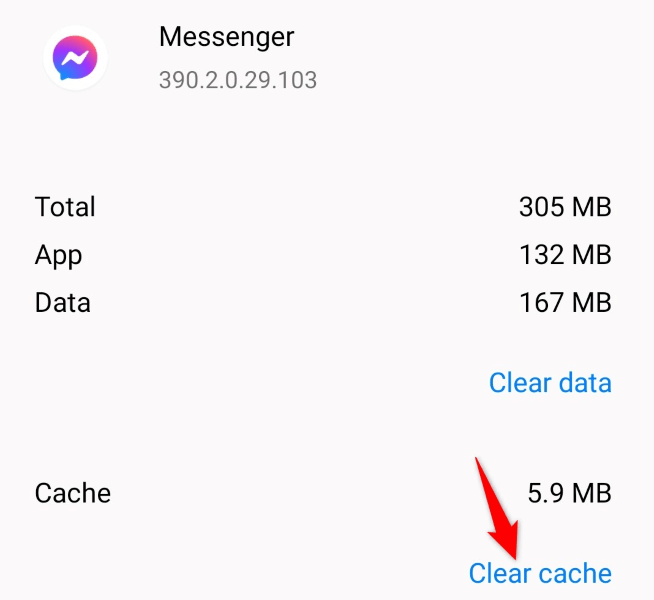
- Starten Sie die Messenger -App auf Ihrem Telefon.
7. Geben Sie den Speicherplatz Ihres Telefons frei
Wie alle anderen Apps benötigt Messenger eine bestimmte Menge an freiem Speicherplatz auf Ihrem Telefon, um temporäre Dateien zu speichern. Wenn Ihr Telefon nicht mehr genügend Speicher hat, können Sie die Messenger-App möglicherweise nicht verwenden.
In diesem Fall können Sie die unerwünschten Dateien Ihres Telefons löschen, um Speicherplatz freizugeben. Sie können Ihre Fotos, Videos, Apps und andere Dateien entfernen, um Platz für die Dateien von Messenger auf Ihrem iPhone oder Android-Gerät zu schaffen.
Sowohl iOS als auch Android bieten ein Speicheranalysetool, das Ihnen mitteilt, welches Element wie viel Speicherplatz belegt. Sie können dann die zu löschenden Elemente auswählen und Ihren Speicherplatz freigeben.
Auf dem iPhone
- Starten Sie die Einstellungen auf Ihrem iPhone.
- Wählen Sie in den Einstellungen „ Allgemein “ > „ iPhone-Speicher “.
- Überprüfen Sie den Speicher Ihres iPhones, um zu entscheiden, welche Inhalte entfernt werden sollen.
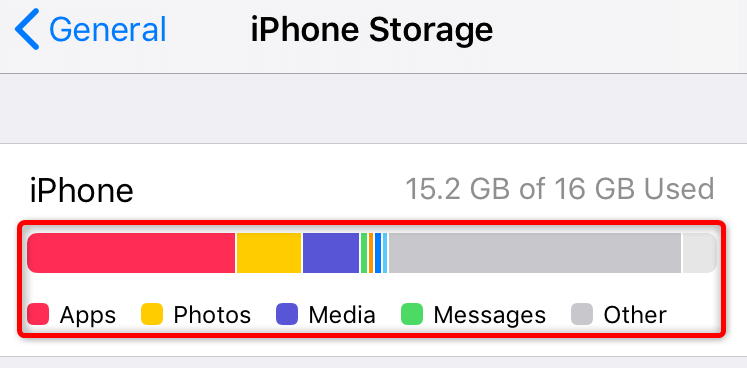
Auf Android
- Öffnen Sie die Einstellungen auf Ihrem Telefon.
- Scrollen Sie nach unten und wählen Sie Über das Gerät aus.
- Wählen Sie Speicher .
- Analysieren Sie die Speicherübersicht Ihres Telefons und sehen Sie, was Sie löschen können, um Platz für neue Dateien zu schaffen.
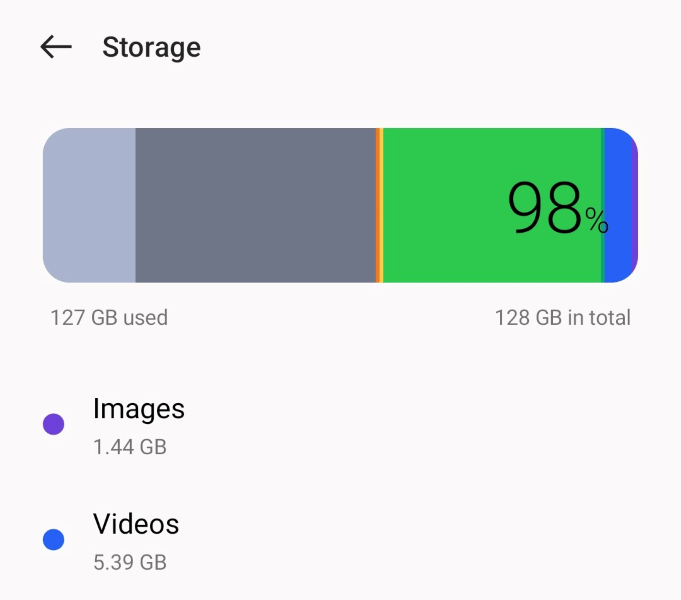
8. Hintergrunddaten für Facebook Messenger aktivieren
Messenger benötigt Zugriff auf das Internet, auch wenn Sie die App nicht verwenden, um eingehende Nachrichten abzurufen. Wenn Sie Nachrichten verpassen, haben Sie oder jemand anderes möglicherweise die Hintergrunddatenoption der App auf Ihrem Telefon deaktiviert.
Sie müssen die Option aktivieren, damit Messenger Ihre Internetverbindung zum Senden und Empfangen von Nachrichten verwenden kann, auch wenn die App nicht geöffnet ist.
Auf dem iPhone
- Starten Sie Einstellungen und wählen Sie Messenger .
- Aktivieren Sie die App-Aktualisierung im Hintergrund .
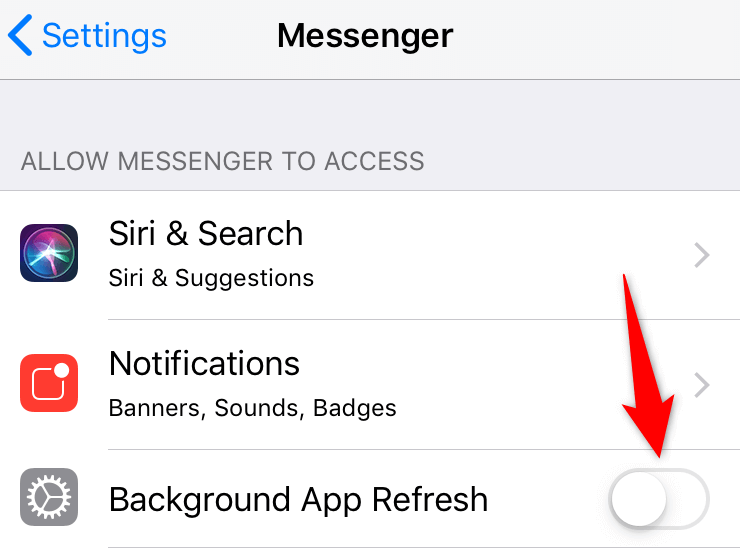
Auf Android
- Öffnen Sie Einstellungen und wählen Sie Apps aus.
- Wählen Sie App-Verwaltung und tippen Sie auf Messenger .
- Wählen Sie Datennutzung aus .
- Aktivieren Sie Hintergrunddaten .
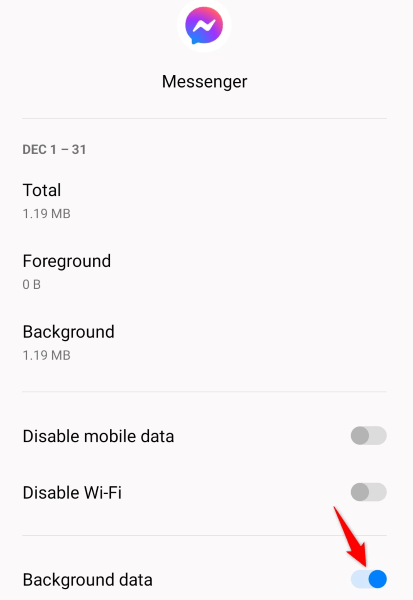
9. Installieren Sie Facebook Messenger erneut auf Ihrem Telefon
Wenn Sie weiterhin Probleme mit Messenger haben, könnten die Kerndateien der App der Übeltäter sein. Diese Dateien sind möglicherweise beschädigt worden und haben das Verhalten der App auf Ihrem Telefon verändert.
Sie können diese Dateien nicht manuell reparieren, aber Sie können die App neu installieren, was genau das tut. Sie müssen sich erneut bei Ihrem Konto anmelden, wenn Sie die App erneut herunterladen. Ihre Chats und andere Daten in der App bleiben intakt.
Auf dem iPhone
- Tippen und halten Sie Messenger auf Ihrem Startbildschirm.
- Wählen Sie X in der linken oberen Ecke der App aus.
- Wählen Sie in der Eingabeaufforderung Löschen aus.
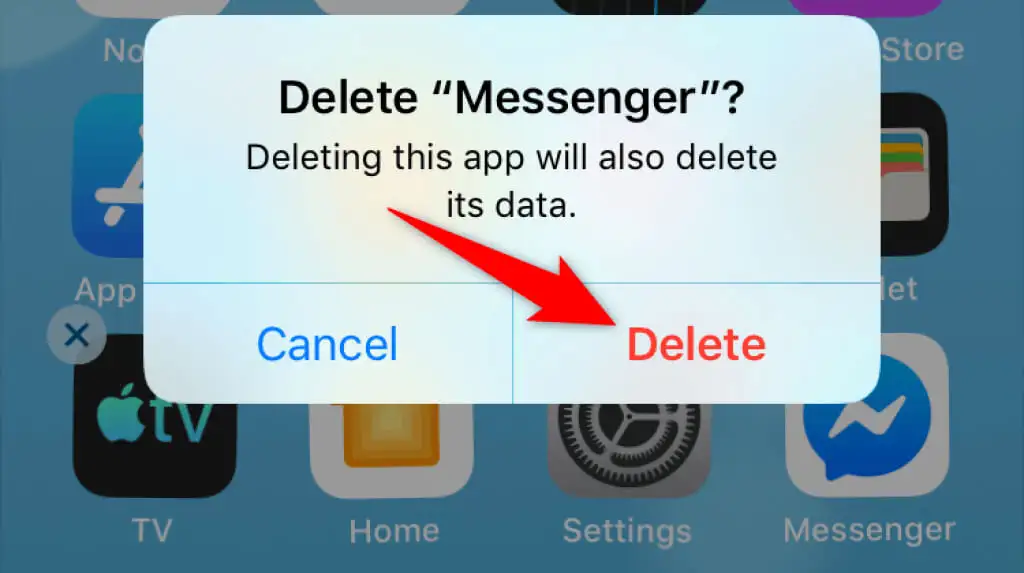
- Starten Sie App Store , suchen Sie nach Messenger und tippen Sie auf das Download-Symbol.
Auf Android
- Tippe und halte Messenger in der App-Schublade deines Telefons.
- Wählen Sie im Menü Deinstallieren .
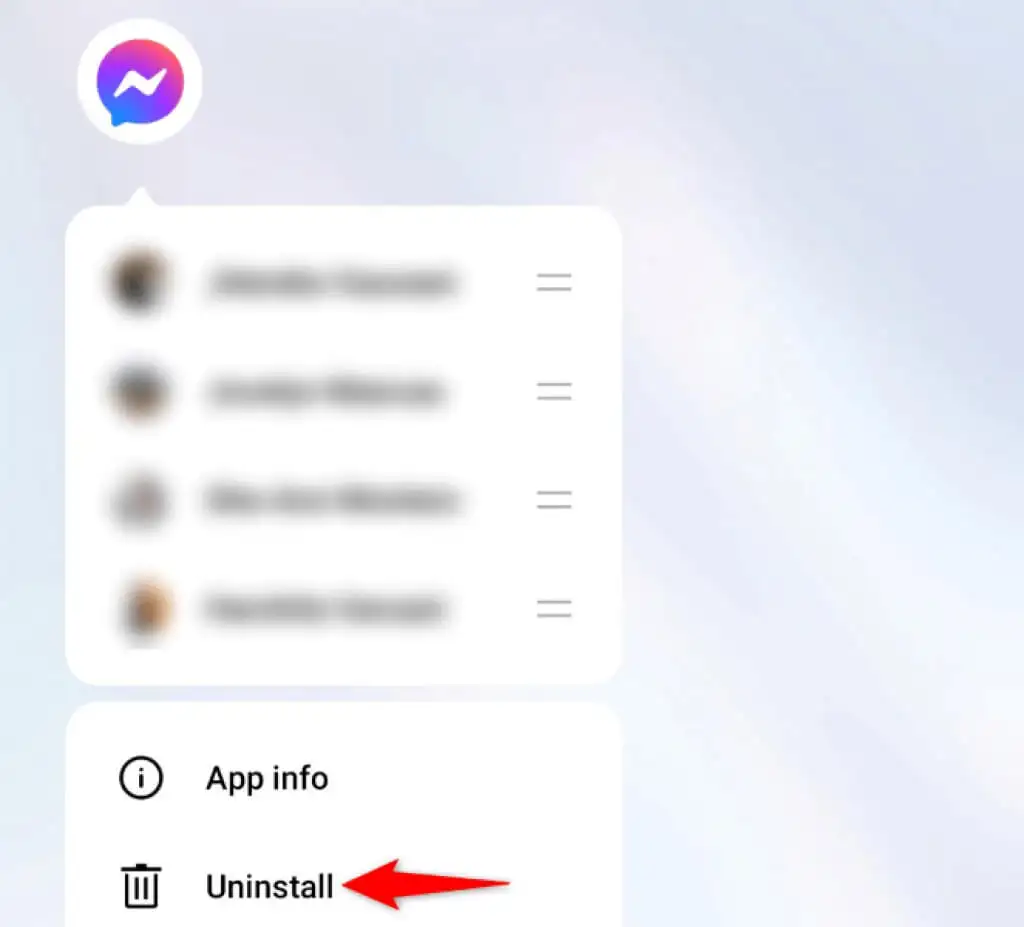
- Wählen Sie in der Eingabeaufforderung Deinstallieren .
- Starten Sie den Google Play Store , suchen Sie nach Messenger und wählen Sie Installieren aus.
Reparieren Sie eine defekte Facebook Messenger-App auf Ihrem Telefon
Wenn Sie Facebook Messenger verwenden, um mit Ihren Freunden und Ihrer Familie in Kontakt zu bleiben, kann eine Unterbrechung Ihrer App-Nutzung bedeuten, dass Sie von all Ihren Lieben getrennt werden.
Glücklicherweise sind die Probleme der App nicht dauerhaft, und Sie können sie beheben, indem Sie hier und da ein paar Optionen auf Ihrem Telefon ändern. Sobald Sie dies getan haben, beginnt die App zu arbeiten, sodass Sie alle Ihre gespeicherten Kontakte erreichen können. Viel Spaß beim Chatten!
